预装好Centos后,Centos只用了10G的空间,多出来的空间需要手工处理才能在Centos中使用,使用方法如下:
使用Root用户运行命令:
df -hl
fdisk -l
查看
(注意如果你用的是Centos6.0以下版本 设备名可能是/dev/hda 因此
命令应该是fdisk /dev/hda)
此云服务器命令应该是
fdisk /dev/sdb
输入n增加分区
输入p类型设置为:主分区
输入3分区编号设置为3
回车 为默认大小
回车 为默认 大小
再
输入t 设置分区类型
(输入3 3号分区)(如果只有一个新分区,会自动选择,不用再输入,直接下一步的输入8e )
输入8e 设置为LVM
输入 v 检查分区表
输入w 写入分区表
输入q 退回fdisk
输入 reboot 重启
重启后,
使用Root用户运行命令:
mkfs.ext3 /dev/sdb3 建立文件系统
(下面的newhd 就是要挂载的文件夹名,可以新建一个,或者使用原来有的可用文件夹,
下面的命令newhd要都改为你实际挂载的文件夹名)
输入 mkdir /newhd 来建立目录/newhd
将目录挂上到系统中
mount /dev/sdb3 /newhd
(例如挂载到opt文件夹:mount /dev/sdb3 /opt)
参数查看磁盘剩余空间信息,命令格式: df -hl
就可以看到有/newhd有可用空间了
如果以后要自动挂载这个分区,您可以修改/etc/fstab
在这个文件最后一行加上
/dev/sdb3 /newhd ext3 defaults 1 1
(例如挂载到opt文件夹:/dev/sdb3 /opt ext3 defaults 1 1)
保存后,重启动就有效了.
输入 reboot 重启
|
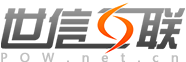 全国统一服务热线:020-84097260售后业务推荐使用在线工单提交
全国统一服务热线:020-84097260售后业务推荐使用在线工单提交
